Android:ImageView控件显示图片
1)android显示图片可以使用imageView来呈现,而且也可以通过ImageButton来实现给button添加图片。
2)在创建一个ImageView后,显示图片绑定元素是:android:src="@android:drawable/btn_dialog"
3)后台操作绑定图片函数:imgView.setImageResource(R.drawable.pic0);,其中drawable是我们可以显示工程res下所有drawable的文件夹中的图片元素的。
学习示例,实现一个前后翻页切换图片的功能:
效果:
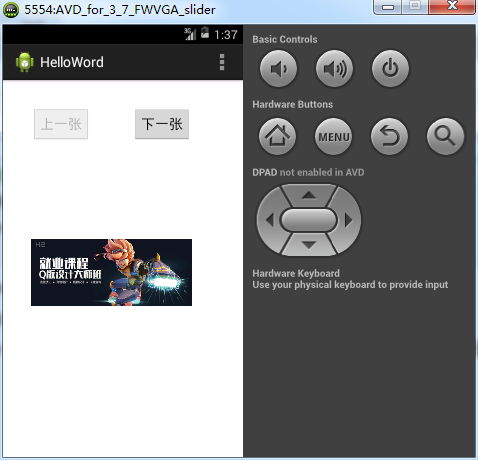
源代码:res/layout/activity_main.xml
<RelativeLayout xmlns:android="http://schemas.android.com/apk/res/android"
xmlns:tools="http://schemas.android.com/tools"
android:layout_width="match_parent"
android:layout_height="match_parent"
android:paddingBottom="@dimen/activity_vertical_margin"
android:paddingLeft="@dimen/activity_horizontal_margin"
android:paddingRight="@dimen/activity_horizontal_margin"
android:paddingTop="@dimen/activity_vertical_margin"
tools:context=".MainActivity" > <TextView
android:id="@+id/tvShow"
android:layout_width="wrap_content"
android:layout_height="wrap_content"
android:layout_alignParentBottom="true"
android:layout_marginBottom="74dp"
android:text="" /> <Button
android:id="@+id/btnNext"
android:layout_width="wrap_content"
android:layout_height="wrap_content"
android:layout_alignParentTop="true"
android:layout_marginLeft="54dp"
android:layout_marginTop="18dp"
android:layout_toRightOf="@+id/btnPrevious"
android:text="下一张" /> <Button
android:id="@+id/btnPrevious"
android:layout_width="wrap_content"
android:layout_height="wrap_content"
android:layout_alignBaseline="@+id/btnNext"
android:layout_alignBottom="@+id/btnNext"
android:layout_marginLeft="21dp"
android:layout_toRightOf="@+id/tvShow"
android:text="上一张" /> <ImageView
android:id="@+id/imgView"
android:layout_width="wrap_content"
android:layout_height="wrap_content"
android:layout_alignLeft="@+id/btnPrevious"
android:layout_alignRight="@+id/btnNext"
android:layout_below="@+id/btnPrevious"
android:layout_marginTop="24dp"
android:src="@android:drawable/btn_dialog" /> </RelativeLayout>
后台源代码:
package com.example.helloword; import android.app.Activity;
import android.app.AlertDialog;
import android.content.DialogInterface;
import android.content.DialogInterface.OnClickListener;
import android.os.Bundle;
import android.renderscript.Script.KernelID;
import android.view.KeyEvent;
import android.view.Menu;
import android.view.View;
import android.widget.Button;
import android.widget.EditText;
import android.widget.ImageView;
import android.widget.TextView; public class MainActivity extends Activity {
private Button btnNext, btnPrevious;
private ImageView imgView;
private int imgIndex = 0; @Override
protected void onCreate(Bundle savedInstanceState) {
super.onCreate(savedInstanceState);
setContentView(R.layout.activity_main); btnNext = (Button) this.findViewById(R.id.btnNext);
btnPrevious = (Button) this.findViewById(R.id.btnPrevious);
imgView = (ImageView) this.findViewById(R.id.imgView); final int[] imageItems = new int[] { R.drawable.pic0, R.drawable.pic1,
R.drawable.pic2 }; imgView.setImageResource(imageItems[imgIndex]);
btnPrevious.setEnabled(false);
btnNext.setEnabled(true); btnNext.setOnClickListener(new View.OnClickListener() {
@Override
public void onClick(View arg0) {
imgIndex = imgIndex + 1;
if (imgIndex >= imageItems.length - 1) {
btnNext.setEnabled(false);
} else {
btnNext.setEnabled(true);
} if (imgIndex > 0) {
btnPrevious.setEnabled(true);
}else{
btnPrevious.setEnabled(false);
} imgView.setImageResource(imageItems[imgIndex]);
}
}); btnPrevious.setOnClickListener(new View.OnClickListener() {
@Override
public void onClick(View arg0) {
imgIndex = imgIndex - 1; if (imgIndex == 0) {
btnPrevious.setEnabled(false);
} else {
btnPrevious.setEnabled(true);
} if (imgIndex >= imageItems.length - 1) {
btnNext.setEnabled(false);
} else {
btnNext.setEnabled(true);
} imgView.setImageResource(imageItems[imgIndex]);
}
});
} @Override
public boolean onCreateOptionsMenu(Menu menu) {
// Inflate the menu; this adds items to the action bar if it is present.
getMenuInflater().inflate(R.menu.main, menu);
return true;
} @Override
public boolean onKeyUp(int keyCode, KeyEvent event) {
// 当点击回退时,弹出该窗口(也就相当于关闭操作)
if (keyCode == KeyEvent.KEYCODE_BACK) {
new AlertDialog.Builder(this).setTitle("是否退出?")
.setPositiveButton("确定", new OnClickListener() {
@Override
public void onClick(DialogInterface arg0, int arg1) {
finish();
}
}).setNegativeButton("取消", null).show();
return true;
}
return super.onKeyUp(keyCode, event);
}
}
Android:ImageView控件显示图片的更多相关文章
- 让DELPHI自带的richedit控件显示图片
让DELPHI自带的richedit控件显示图片 unit RichEx; { 2005-03-04 LiChengbin Added: Insert bitmap or gif into RichE ...
- Android开发ImageView控件缩放图片
首先还是最基础的ImageView控件如何显示图片: <ImageView Android:id="@+id/imgView" ...
- GridView控件显示图片
与图片的二进制数据库存储和显示 1.将图片以二进制存入数据库 2.读取二进制图片在页面显示 3.设置Image控件显示从数据库中读出的二进制图片 4.GridView中ImageField以URL方式 ...
- Android Visibility控件显示和隐藏
Android控件显示和隐藏 visibility 可见(visible) XML文件:android:visibility="visible" Java代码:view.setVi ...
- Android:ImageView控件
ImageView 是用于在界面上展示图片的一个控件,通过它可以让我们的程序界面变得更加 丰富多彩.学习这个控件需要提前准备好一些图片,由于目前 drawable 文件夹下已经有一张 ic_launc ...
- android WebView控件显示网页
有时需要app里面显示网页,而不调用其他浏览器浏览网页,那么这时就需要WebView控件.这个控件也是很强大的,放大,缩小,前进,后退网页都可以. 1.部分方法 //支持javascriptweb.g ...
- VC2005中将Picture控件显示图片保存为BMP,JPG等格式
1.在stdafx.h头文件中加入 #include <atlimage.h> 2.保存图片 方法一: HBITMAP hBitmap = NULL; //创建位图段 BITMAPIN ...
- winform下picturebox控件显示图片问题
viewData_pictureBox.SizeMode=PictureBoxSizeMode.StretchImage;图片会自动按照比例缩放来完全显示在你的PictureBox中.
- Android ImageView setImageBitmap 不显示图片
从sd卡里读出图片后有时调用setImageBitmap(bitmap)方法会显示不出图片,仔细考虑过后原来是加载的图片过大导致的,解决办法为: BitmapFactory.Options op = ...
随机推荐
- 剑指Offer-平衡二叉树
package Tree; /** * 平衡二叉树 * 输入一棵二叉树,判断该二叉树是否是平衡二叉树. * 平衡二叉树(Balanced Binary Tree)又被称为AVL树(有别于AVL算法), ...
- [JLOI2014] 松鼠的新家
Description 松鼠的新家是一棵树,前几天刚刚装修了新家,新家有n个房间,并且有n-1根树枝连接,每个房间都可以相互到达,且俩个房间之间的路线都是唯一的.天哪,他居然真的住在"树&q ...
- SpringBoot 整合 Swagger2
1. Swagger UI 按以下步骤配置,项目启动后访问:http://localhost:8080/swagger-ui.html 1.1 添加依赖 <dependency> < ...
- 造轮子-Java泛型堆排
个人博客地址:http://kyle.org.cn/2018/03/13/heapsort/ Java实现泛型堆排算法,用于N个对象中选择最大或者最小的前M个,其中M<=N 类似于Mysql中o ...
- 通过jersey-client客户端调用Jersey的Web服务模拟CURD
一.总体说明 通过jersey-client接口,创建客户端程序,来调用Jersey实现的RESTful服务,实现增.删.改.查等操作. 服务端主要是通过内存的方式,来模拟用户的增加.删除.修改.查询 ...
- 使用属性升级MyBank
一.访问修饰符 private :使用private访问修饰符修饰的属性或者方法只能在本类中使用 public :可以在任何类中访问到 二.this 关键字:代表当前类,this.属性:代 ...
- JavaEE HttpServlet 解析
上一篇 文章中有提到,GenericServlet 是对 Servlet 的一个通用实现,并提供了一个抽象的 service() 方法.而我们的互联网是使用 Http 协议来通信的,那针对这个&quo ...
- web服务器学习2---httpd-2.4.29虚拟目录及访问控制
一 创建虚拟目录 环境准备: 系统:CentOS 7.4 软件:httpd-2.4.29 1.编辑主配置文件,添加命令运行子配置文件 vi /usr/local/httpd/conf/httpd.co ...
- C语言第六次博客作业--数据类型
一.PTA实验作业 题目1:区位码输入法 1. 本题PTA提交列表 2. 设计思路 (1)定义整型变量code放区位码,areacode放区码,digitcode放位码,one放个位数,two放十位数 ...
- fs检测文件夹状态
var http = require("http"); var fs = require("fs"); var server = http.createServ ...
